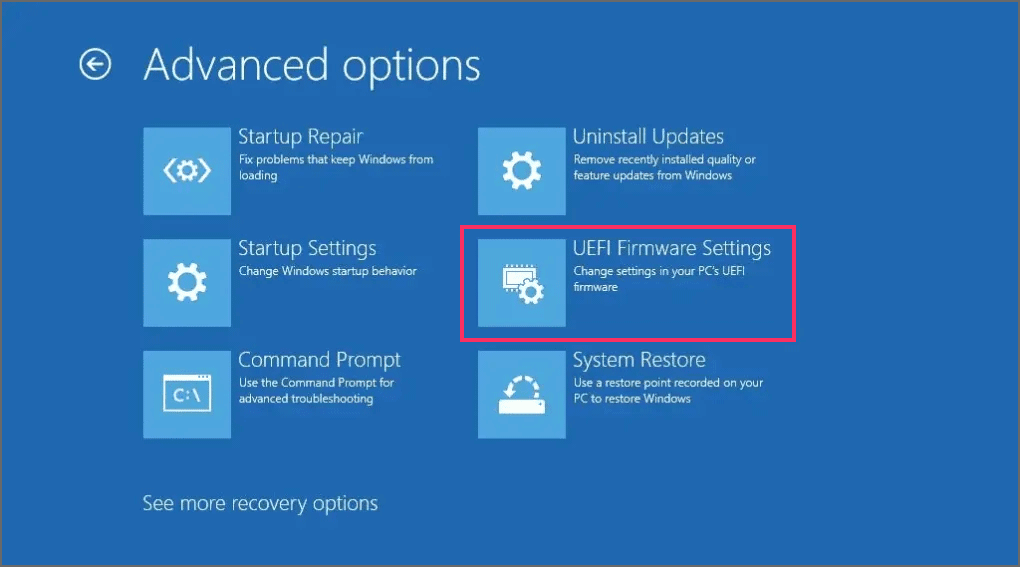Memeriksa suhu CPU di Windows 11
DIPERBARUI 14/12/2023: Artikel Tulisan Samsul ini akan menunjukan bagaimana cara memeriksa suhu CPU pada PC Windows 11 agar kinerja komputer kamu lebih optimal dan sistem yang sehat. Prosesor atau CPU adalah bagian dari komputer mana pun. Saat kamu menggunakan komputer dan menjalankan CPU, suhu meningkat. Dibawah beban berat, suhu CPU kamu bahkan bisa naik hingga 100 °C. jika entah bagaimana, CPU berjalan pada suhu yang sangat tinggi, seperti diatas 90 °C untuk jangka waktu yang lama dapat merusak masa pakai dan kinerja CPU.
Ada beberapa metode untuk mencegah CPU menjadi sangat panas, salah satunya adalah dengan menggunakan pendinginan CPU di luar pasaran dan juga pasta termal berkualitas baik. Meskipun memiliki ini tidak memastikan bahwa CPU tidak akan pernah memanas, sehingga memeriksa suhu CPU secara manual dalam interval waktu sangat penting untuk menjaga kinerja dan kesehatan sistem.
Berapa suhu ideal dan suhu tinggi CPU?
Suhu idel CPU adalah kisaran suhu yang dapat dicapai CPU tanpa mengalami dampak berbahaya. Sekarang, kisaran ini sangat bervariasi untukCPU yang berbeda. Meskipun diyakini bahwa 65-70 °C idel untuk sebagian besar CPU di bawah beban berat. Tetapi beberapa CPU, terutama CPU laptop dapat dengan mudah mencapai hingga 80 °C di bawah tekanan tinggi seperti Video editing atau main game.
Apa pun di atas 85 °C dapat dianggap sebagai suhu tinggi. Kamu beberapa faktor yang dapat berkontruksi terhadap CPU kamu mencapai di atas 85 °C.
- Jika kamu tidak memiliki pendinginan yang tepat untuk CPU kamu. Terkadang stock cooler yang datang tidak cukup.
- Jika kamu belum mengubah pasta termal yang kamu miliki di prosesor untuk sementara waktu. Itu bisa mengering dan berhenti bekerja.
- Jika kamu menjalankan komputer di bawah beban berat seperti mengedit beberapa video resolusi tinggi dan juga untuk jangka waktu yang sangat lama seperti lebih dari 10-12 jam.
- Jika CPU menjadi sangat panas, ada beberapa prosedur perlindungan untuk menghentikan merusak dirinya sendiri. Jika CPU menjadi lebih panas dari batas normal, itu akan mulai throttle termal itu sendiri. Ini berarti CPU akan mencoba menurunkan dengan memperlambat. Jika ini juga tidak berhasil. Setelah titik tertentu, seluruh komputer akan mati.
Sekarang setelah kamu tahu mengapa kamu mungkin ingin memeriksa suhu CPU kamu, mari beralih ke cara melakukannya.
Memeriksa suhu CPU pada PC Windows 11
Ketika datang untuk memeriksa suhu CPU, kamuhanya memiliki dua opsi. Entah kamu harus mengunduh dan menginstal perangkat lunak pihak ketiga untuk memantau suhu CPU kamu secara real-team atau kamu harus membuka BIOS setiap kali kamu ingin mengetahui tentang suhu CPU kamu.
Ada banyak perangkat lunak hebat untuk memantau suhu CPU dan mereka juga memberikan informasi tentang properti lain seperti persentase penggunaan, kecepatan jam, tidur kipas, dan banyak lagi. Kamu juga dapat memantau properti perangkat keras lain yang telah kamu instal di komputer kamu seperti motherboard atau CPU.
Berikut adalah beberapa opsi bagus untuk mengunduh perangkat lunak untuk memantau suhu CPU.
- Metode untuk memeriksa suhu CPU melalui perangkat lunak pihak ketiga cukup sederhana. Selain kamu sudah mengenal CPU-Z yang sudah umum digunakan oleh pengguna Windows. namun, disini kita akan mencobanya dengan mengunduh NZXT CAM.
- Setelah kamu mengunduh file NXT-CAM > Setup.exe, klik dua kali untuk menjalankan penginstalan. Setelah dimulai, proses instalasi akan dimulai secara otomatis.
- Setelah instalasi, jendela NZXT CAM akan muncul. Kamu dapat mendaftar atau masuk ke akun NZXT kamu tetapi itu tidak perlu sama sekali. Cukup pilih opsi ‘Continue in Guest Mode’ di bawah tombol Sign Up dan Log in.
- Setelah itu, kotak dialog berlabel ‘Legal’ akan muncul. Centang kotak yang bertuliskan ‘I have read and agree to NZXT’s…’ dan klik tombol Confirm.
- Kotak dialog lain akan muncul setelah itu dan meminta kamu untuk menilai perangkat lunak.kamudapat memberikan peringkat jika kamu ingin menutup kotak dialog dengan mengklik ‘X’ yang terleta di sudut kanan atas kotak dialog.
- Setelah kamu menutup semua kotak dialog, kamu akan berada di menu utama NZXT CAM. Sekarang kamu akan dapat melihat suhu CPU kamu terdaftar di bagian atas di bagian CPU.
Memeriksa suhu CPU dari BIOS
Memeriksa suhu CPU itu mudah tetapi mematikan komputer kamu dan masuk ke BIOS setiap kali kamu ingin memeriksa suhu CPU bukanlah hal yang ideal untuk dilakukan. Selain itu, kamu dapat mendapatkan statistik seperti hasil waktu nyata atau suhu di bawah beban.
Untuk menentukan suhu prosesor dari UEFI (BIOS), gunakan langkah-langkah berikut:
1. Buka Pengaturan.
2. Klik Sistem.
3. Klik Pemulihan.
4. Di bagian “Opsi pemulihan”, klik tombol Mulai ulang sekarang untuk setelan “Startup lanjutan”.
5. Klik Pemecahan Masalah.
6. Klik Opsi lanjutan.
7. Klik opsi “Pengaturan Firmware UEFI”.
8. Klik tombol Mulai ulang.
9. Periksa suhu CPU di halaman utama.
Catatan singkat: Biasanya, produsen motherboard memiliki pendekatan desain yang berbeda dalam hal pengalaman UEFI. Akibatnya, informasi tersebut mungkin tersedia di lokasi berbeda di dalam pengaturan. Jika kamu harus menggunakan pendekatan ini, sebaiknya periksa dokumentasi pabrikan untuk menemukan informasinya.
Setelah kamu menyelesaikan langkah-langkahnya, pengaturan UEFI motherboard akan menampilkan suhu prosesor saat ini.
Perbedaan antara memeriksa informasi sensor CPU dari BIOS dan menggunakan aplikasi pihak ketiga adalah menggunakan aplikasi memungkinkan kamu memantau suhu di bawah beban saat sistem operasi dimuat. Di sisi lain, memeriksa suhu dari firmware motherboard akan memberi kamu pembacaan ketika sistem tidak sedang dimuat.
Biasanya, kamu ingin mengetahui informasi ini saat sistem operasi sedang berjalan, tetapi memeriksa pembacaan di firmware juga dapat membantu kamu memahami suhu termal perangkat. Misalnya, suhu tinggi saat berada di dalam firmware, yang dapat mengindikasikan masalah pada pasta termal, pendingin CPU, atau ventilasi.
Suhu aman di mana prosesor harus beroperasi biasanya bergantung pada arsitektur CPU dan pabrikannya, namun biasanya, suhu antara “40C” (104F) dan “80C” (176F) dan di bawah “95C” (203F) derajat Celsius pada beban normal adalah dianggap aman. Biasanya, prosesor Intel berjalan lebih panas dibandingkan prosesor AMD. Selain itu, karena chip desktop lebih bertenaga dibandingkan yang tersedia di laptop dan tablet, chip tersebut akan beroperasi pada suhu yang lebih tinggi.
Panduan ini telah direvisi dengan lebih detail tentang informasi suhu.